Hur aktiverar man felsökningsläge på Samsung Galaxy J2/J3/J5/J7?
För dem som äger en Samsung Galaxy J-telefon kanske du vill veta hur du felsöker din enhet. När du felsöker telefonen får du tillgång till utvecklarläget som ger dig fler verktyg och anpassningsalternativ jämfört med standardläget Samsung. Följande är en guide om hur du aktiverar USB-felsökning på Samsung Galaxy J2/J3/J5/J7.
Aktivera utvecklaralternativ i Samsung Galaxy J Series
Steg 1. Lås upp din telefon och gå till Inställningar. Under Inställningar, scrolla ned och öppna Om enhet > Programvaruinformation.
Steg 2. Under Om enheten, hitta byggnummer och tryck sju gånger på det.
Efter att ha tryckt sju gånger på den får du ett meddelande på skärmen att du nu är en utvecklare. Det är det du framgångsrikt har aktiverat utvecklaralternativet på din Samsung Galaxy J.
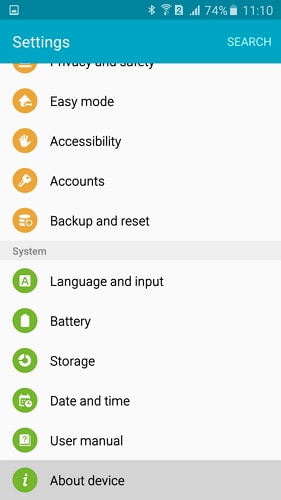
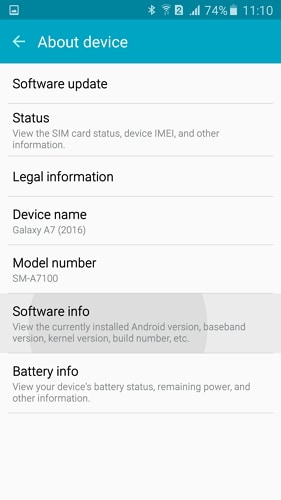

Aktivera USB-felsökning i Samsung Galaxy J Series
Steg 1. Gå tillbaka till Inställningar. Under Inställningar, Rulla ned och tryck på Utvecklaralternativ.
Steg 2. Under utvecklaralternativet, tryck på USB-felsökning, välj USB-felsökning för att aktivera det.
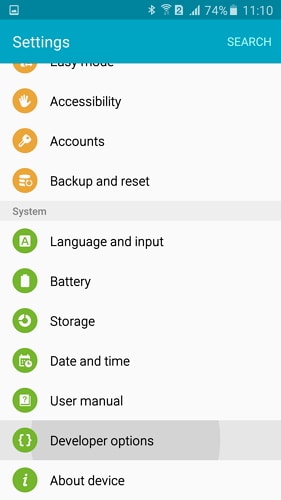
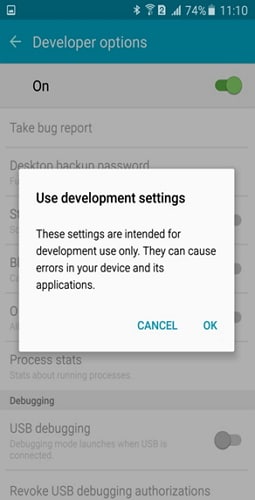
Det är allt. Du har framgångsrikt aktiverat USB-felsökning på din Samsung Galaxy J-telefon.
Senaste artiklarna